Одним из первых шагов при работе с PrintStore является добавление информации о числящихся на предприятии сотрудниках. В программе предусмотрено два способа внесения информации о сотрудниках:
- Добавление вручную каждого сотрудника по отдельности.
- Импорт списка сотрудников из файла Excel.
Добавление сотрудников вручную
Внесение в программу информации об отдельном сотруднике производится в специальном диалоге, который можно вызвать несколькими способами:
1. Кликнуть правой кнопкой мыши по разделу «Сотрудники» в дереве разделов и выбрать «Добавить сотрудника», либо выделить данный раздел и нажать на клавиатуре горячую клавишу Ins.
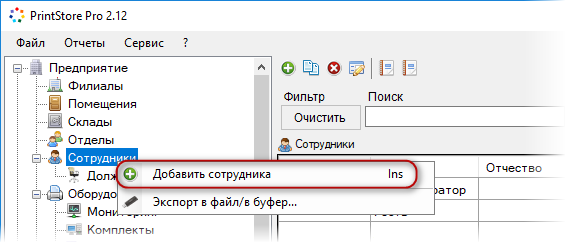
2. В разделе «Сотрудники» на панели инструментов нажать кнопку «Добавить сотрудника», либо выбрать аналогичную команду в контекстном меню, либо нажать на клавиатуре горячую клавишу Ins.
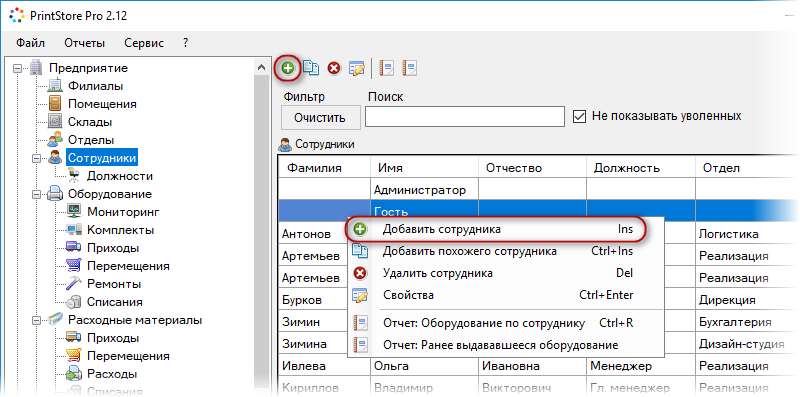
3. Воспользоваться вышеуказанными кнопкой / командой / горячей клавишей в других разделах программы на закладках, соответствующих разделу «Сотрудники». Одноименные закладки присутствуют в разделах «Филиалы», «Помещения», «Отделы», «Должности». Например, можно добавить всех сотрудников определенного отдела или работающих в одном помещении. Требуемые отделы, помещения, филиалы и должности удобнее внести в программу заранее.
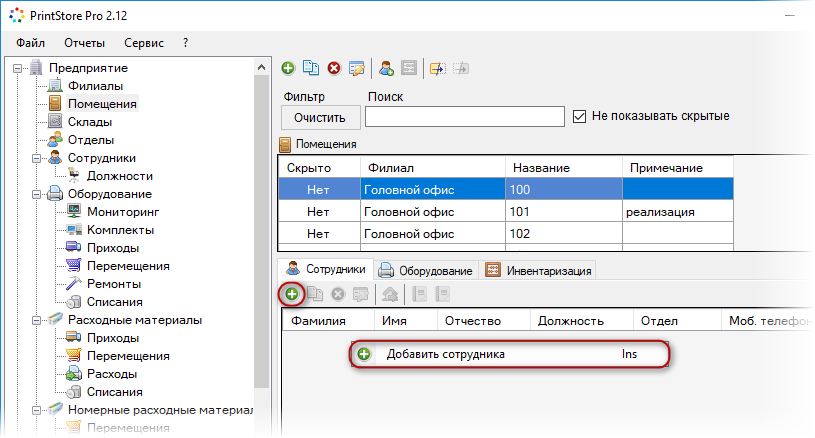
Во всех перечисленных случаях будет открыт диалог добавления нового сотрудника, который показан на изображении ниже.
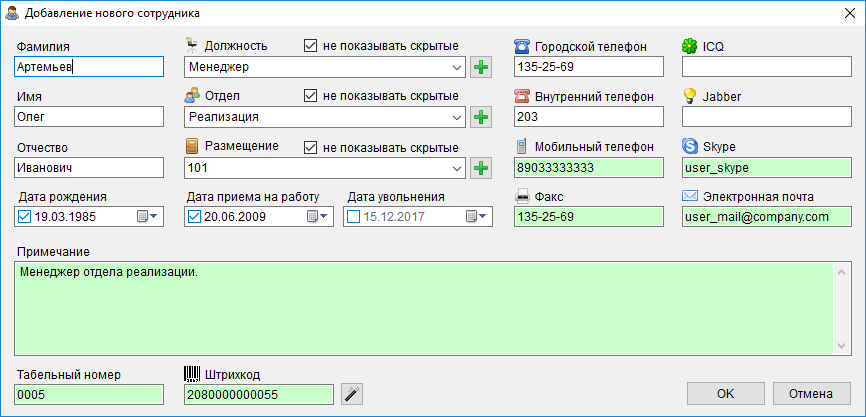
Рассматриваемый диалог представляет собой карточку сотрудника и позволяет ввести его личную, контактную и служебную информацию. Выбор должности, отдела и помещения (поле «Размещение») производится из выпадающих списков. Перечни имеющихся на предприятии должностей, отделов и помещений можно создать заранее в соответствующих разделах программы, либо добавить непосредственно в карточке сотрудника с помощью кнопок ![]() рядом с каждым полем.
рядом с каждым полем.
Если сотрудникам в организации присваиваются табельные номера, их указывают в поле «Табельный номер». Учет сотрудников на предприятии возможно вести посредством штрихкодирования рабочих мест, присвоив каждому сотруднику уникальный внутренний штрихкод. Подробнее о генерации штрихкодов см. здесь.
Введенная в карточке работника информация сохраняется в базе данных после нажатия кнопки «ОК». Добавленный сотрудник появится в одноименном разделе программы — «Сотрудники», а также во всех других разделах и закладках, где предусмотрен вывод данных по сотрудникам. В дальнейшем информацию о работнике можно редактировать, открыв его карточку двойным кликом мыши.
За каждым сотрудником может быть закреплено оборудование. При необходимости отдельным работникам возможно предоставить доступ в программу.
Импорт сотрудников из файла
При наличии большого количества сотрудников, информацию о них можно быстро внести в программу посредством импорта из заранее подготовленного файла Excel. Список работников должен быть представлен в виде таблицы, где каждый столбец соответствует одному полю в карточке сотрудника, а каждая строка содержит информацию о конкретном работнике.
Пример заполнения файла Excel для импорта показан ниже. Вы можете скачать шаблон этого файла и вставить в него данные сотрудников вашего предприятия.
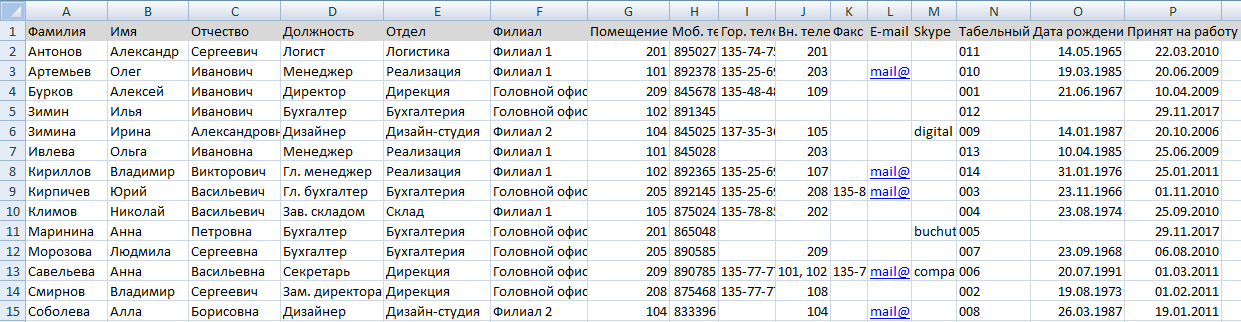
Обратите внимание, что в вышеприведенной таблице присутствует столбец «Филиал» с названиями филиалов (подразделений) компании. Данного поля нет в карточке сотрудника, но помещение, где располагается сотрудник, обязательно должно быть привязано к конкретному филиалу. Филиалы удобно сразу вносить в таблицу Excel, чтобы после импорта не добавлять их в программу вручную. При заполнении файла, как показано на изображении выше, в программу будут импортированы не только все сотрудники, но и автоматически заполнены разделы «Должности», «Отделы», «Помещения», «Филиалы».
Программа поддерживает импорт из файлов Excel форматов xls и xlsx. Для вызова диалога импорта в меню «Файл» выберите «Импорт из XLS», а затем укажите на компьютере файл со списком сотрудников.
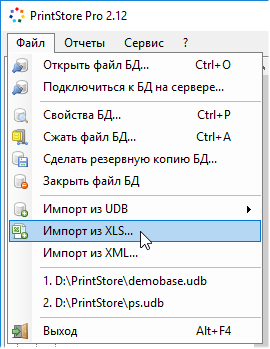
Откроется диалог импорта, пример которого показан на изображении ниже.
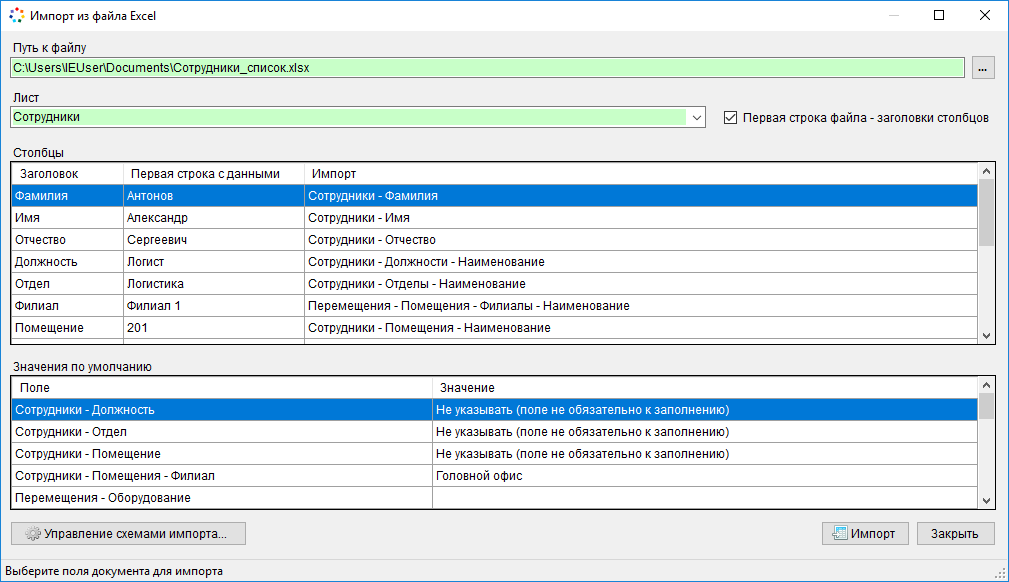
Подробно импорт данных из файлов Excel описан в отдельной статье. Далее рассмотрен импорт именно сотрудников.
Столбцы из файла представлены в диалоге импорта в области «Столбцы». Для наглядности помимо названия столбцов показана первая строка из файла, содержащая информацию о сотруднике. Чтобы импортировать список сотрудников, необходимо в колонке «Импорт» сопоставить каждый столбец из файла Excel с определенным полем в карточке сотрудника. Поскольку информация о работниках в программе содержится в разделе «Сотрудники», то сопоставление производится с данным разделом. Программа может автоматически распознать, что требуется импортировать записи именно в данный раздел. Если этого не произошло, его следует указать самостоятельно.
Для этого кликните по первой строке («Фамилия») и выберите раздел «Сотрудники» — поле «Фамилия». Далее кликните по строке «Имя» и выберите «Сотрудники» — поле «Имя» (оно выделено жирным шрифтом, поскольку является обязательным). Затем кликните по строке «Отчество» и выберите «Сотрудники» — поле «Отчество». Аналогичным образом установите соответствия с другими полями.
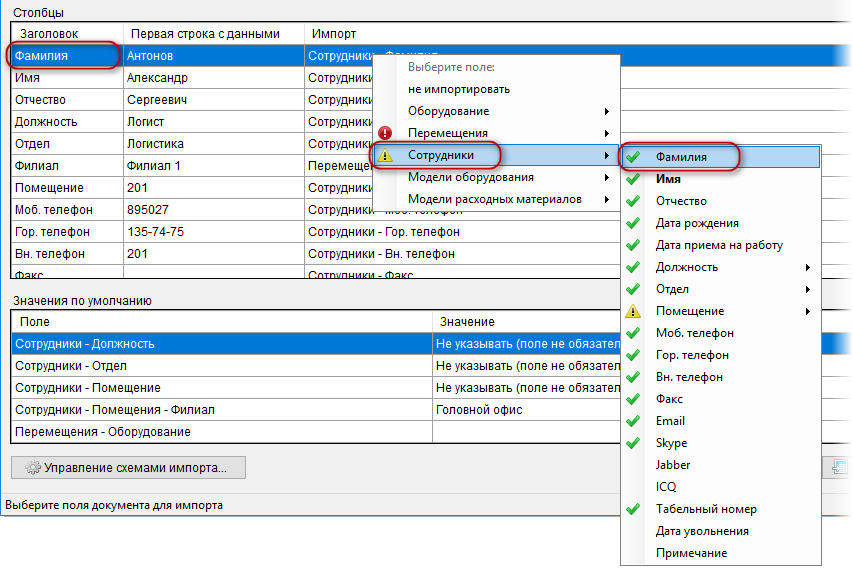
Отдельного внимания заслуживают столбцы «Должность», «Отдел», «Помещение», «Филиал». Записи в них относятся к связанным разделам программы, которые также могут быть заполнены при импорте сотрудников. Для этого достаточно указать, что значения в данных столбцах являются наименованиями в соответствующих разделах.
Должности. Кликните по строке «Должность» и выберите «Сотрудники» — «Должность» — «Наименование». Таким образом, все должности из файла Excel будут добавлены в раздел программы «Должности».
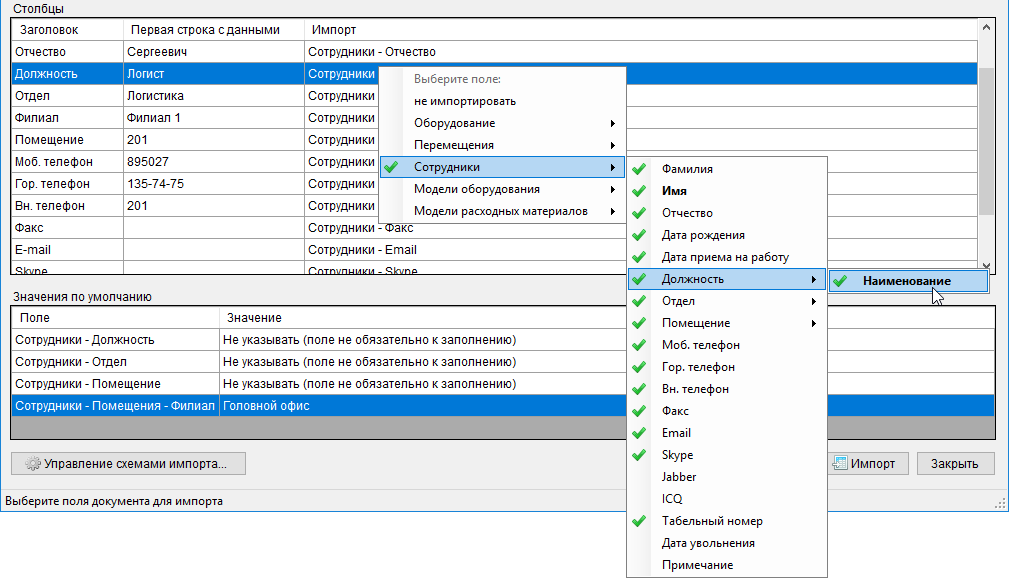
Отделы. Кликните по строке «Отдел» и выберите «Сотрудники» — «Отдел» — «Наименование». Таким образом, все отделы компании из файла Excel будут добавлены в раздел программы «Отделы».
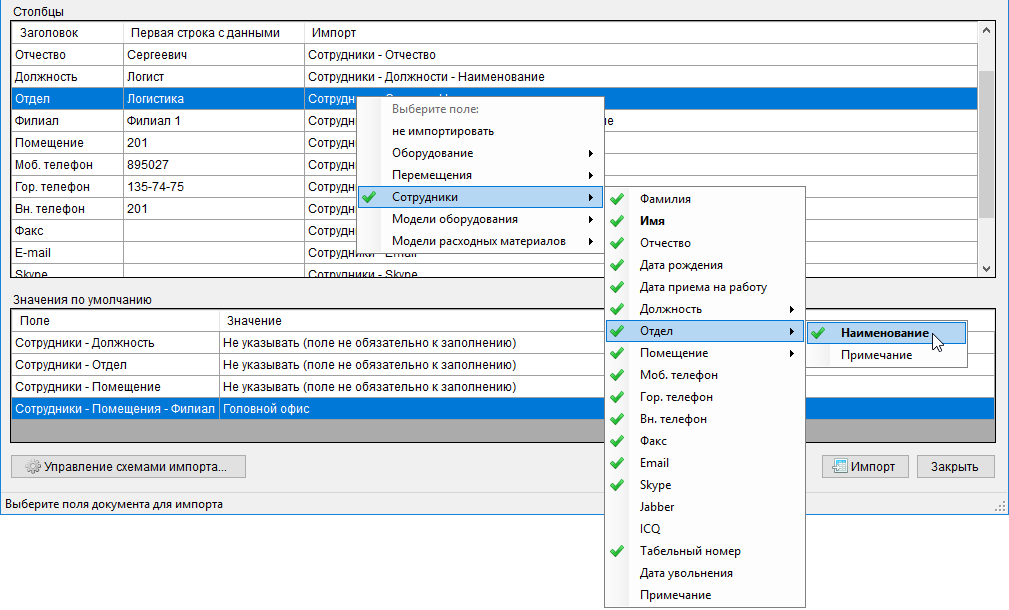
Филиалы. Кликните по строке «Филиал» и выберите «Сотрудники» — «Помещение» — «Филиал» — «Наименование». Таким образом, все филиалы из файла Excel будут добавлены в раздел программы «Филиалы».
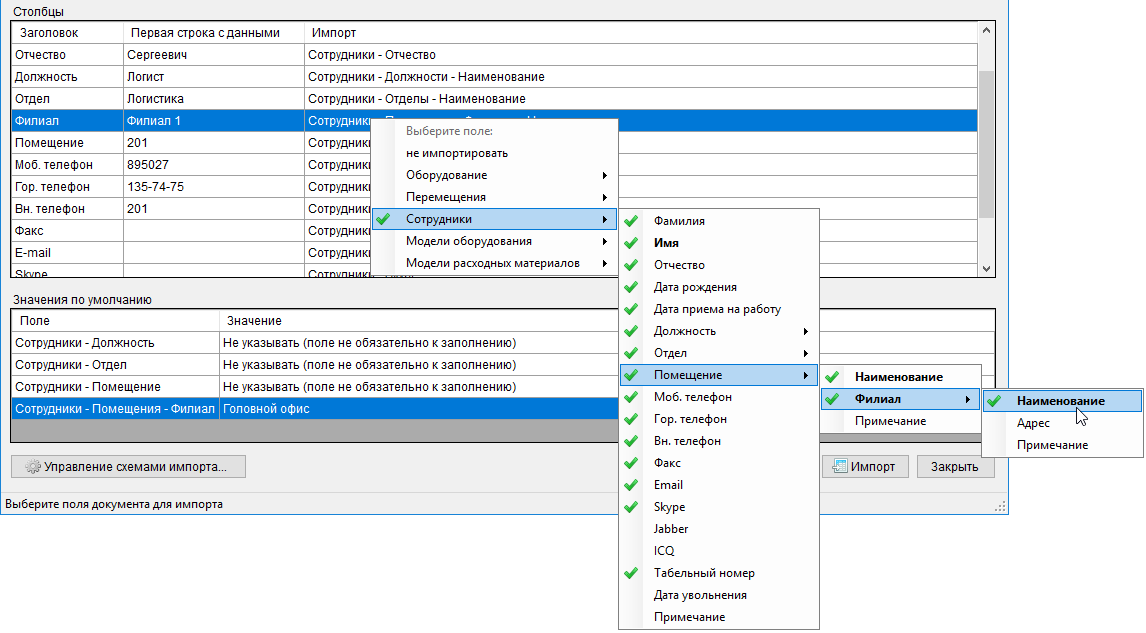
Помещения. Кликните по строке «Помещение» и выберите «Сотрудники» — «Помещение» — «Наименование». Таким образом, все помещения из файла Excel будут добавлены в раздел программы «Помещения».
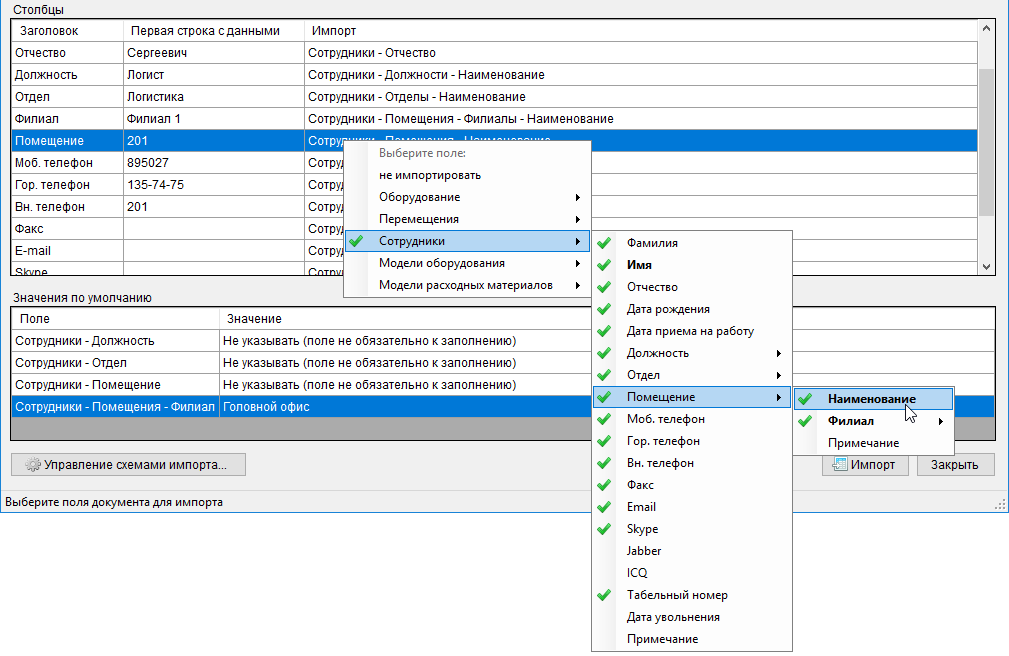
Если предприятие не имеет филиалов, т.е. представлено одним головным офисом, то данные о филиалах можно не вносить в файл Excel. В БД программы в разделе «Филиалы» по умолчанию присутствует запись «Головной офис», которая при импорте автоматически будет использована для всех помещений.
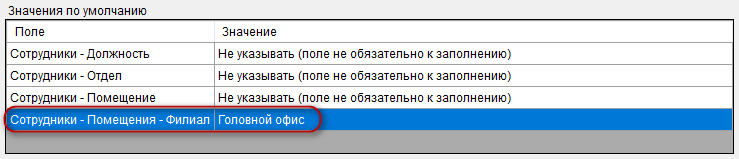
После нажатия кнопки «Импорт» список сотрудников из выбранного файла Excel будет добавлен в раздел программы «Сотрудники». Также в рассмотренном примере из файла в соответствующие разделы программы будут добавлены списки должностей, отделов, помещений и филиалов.


